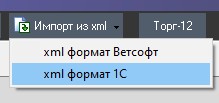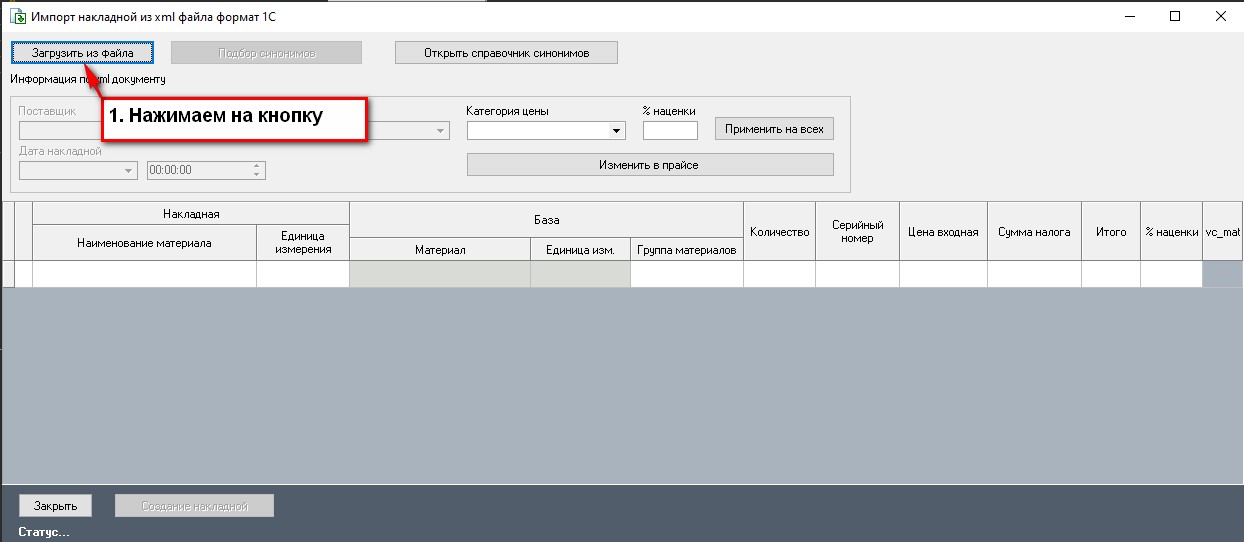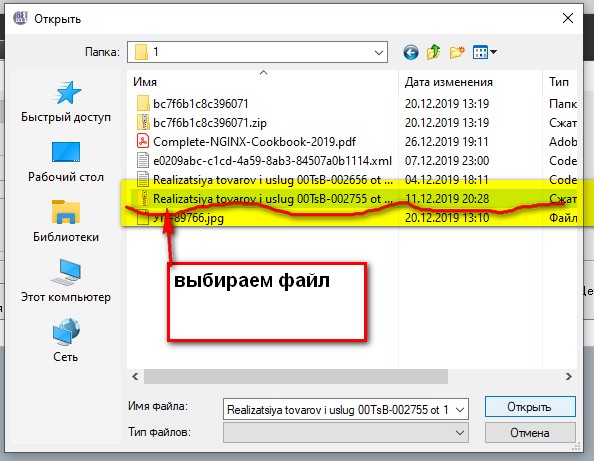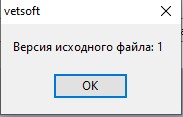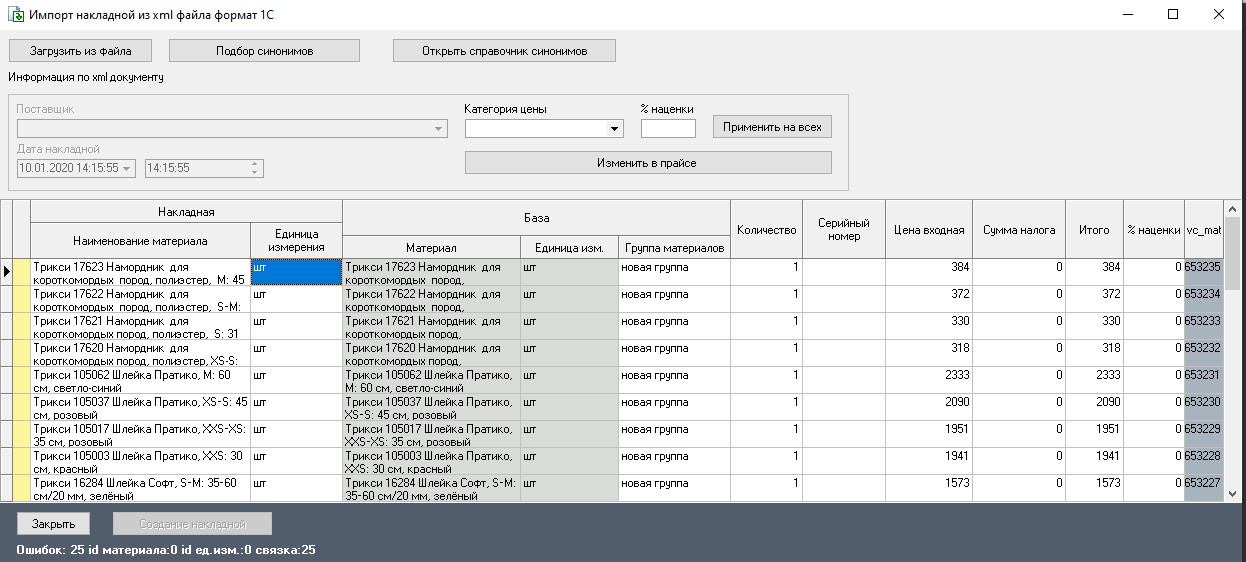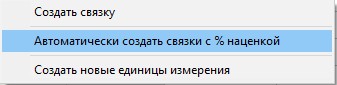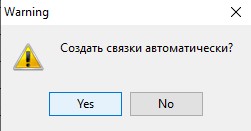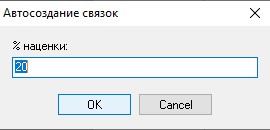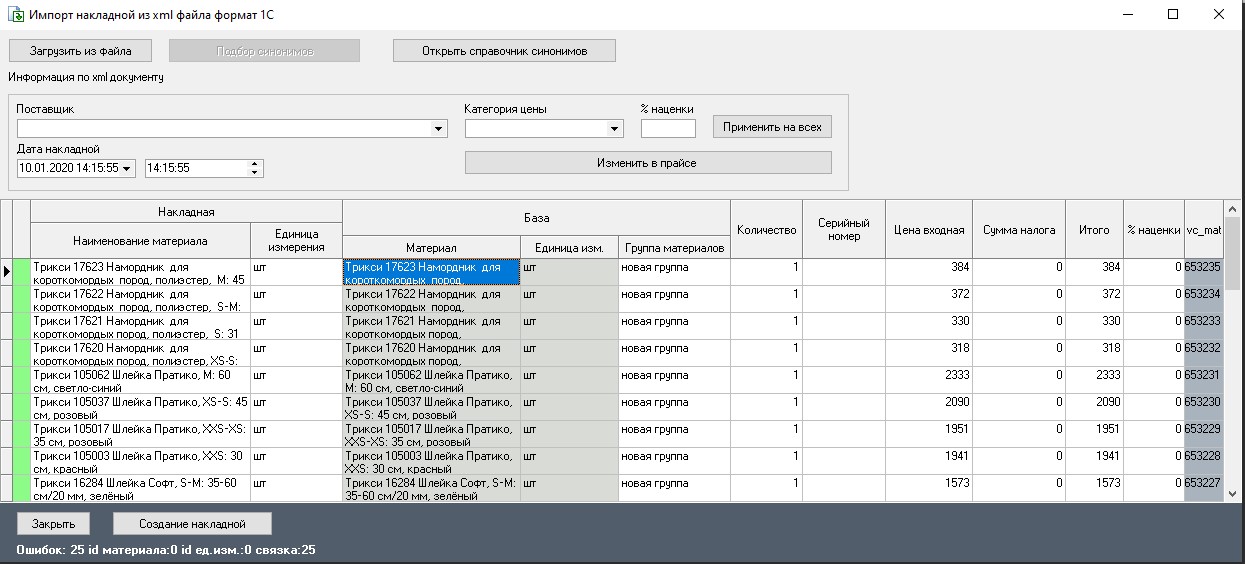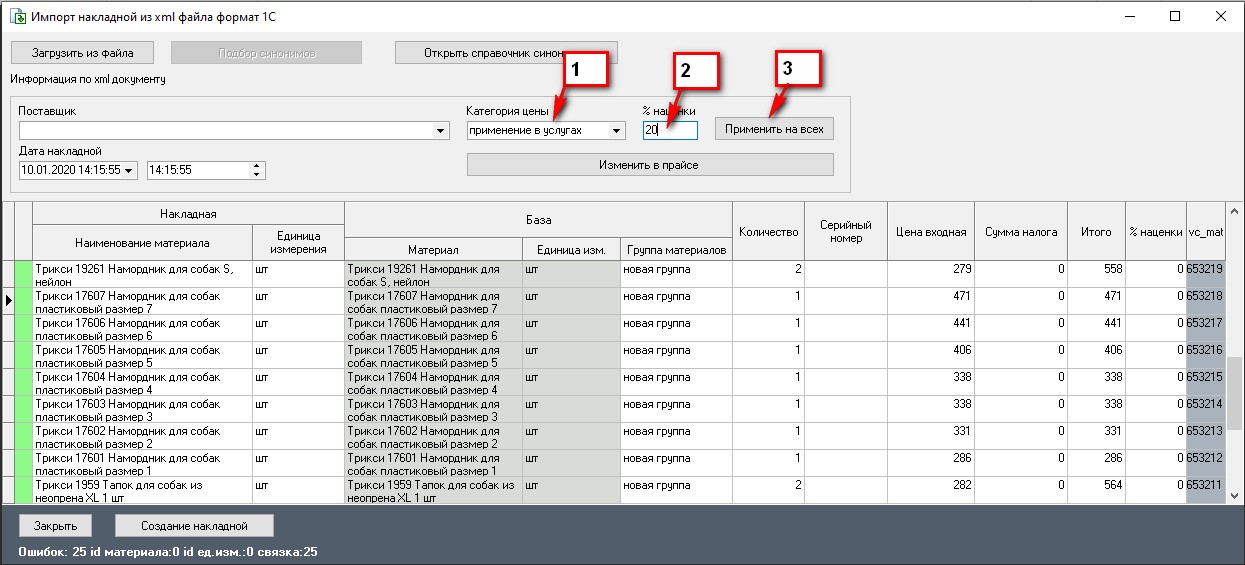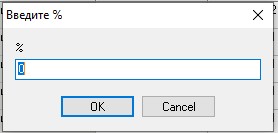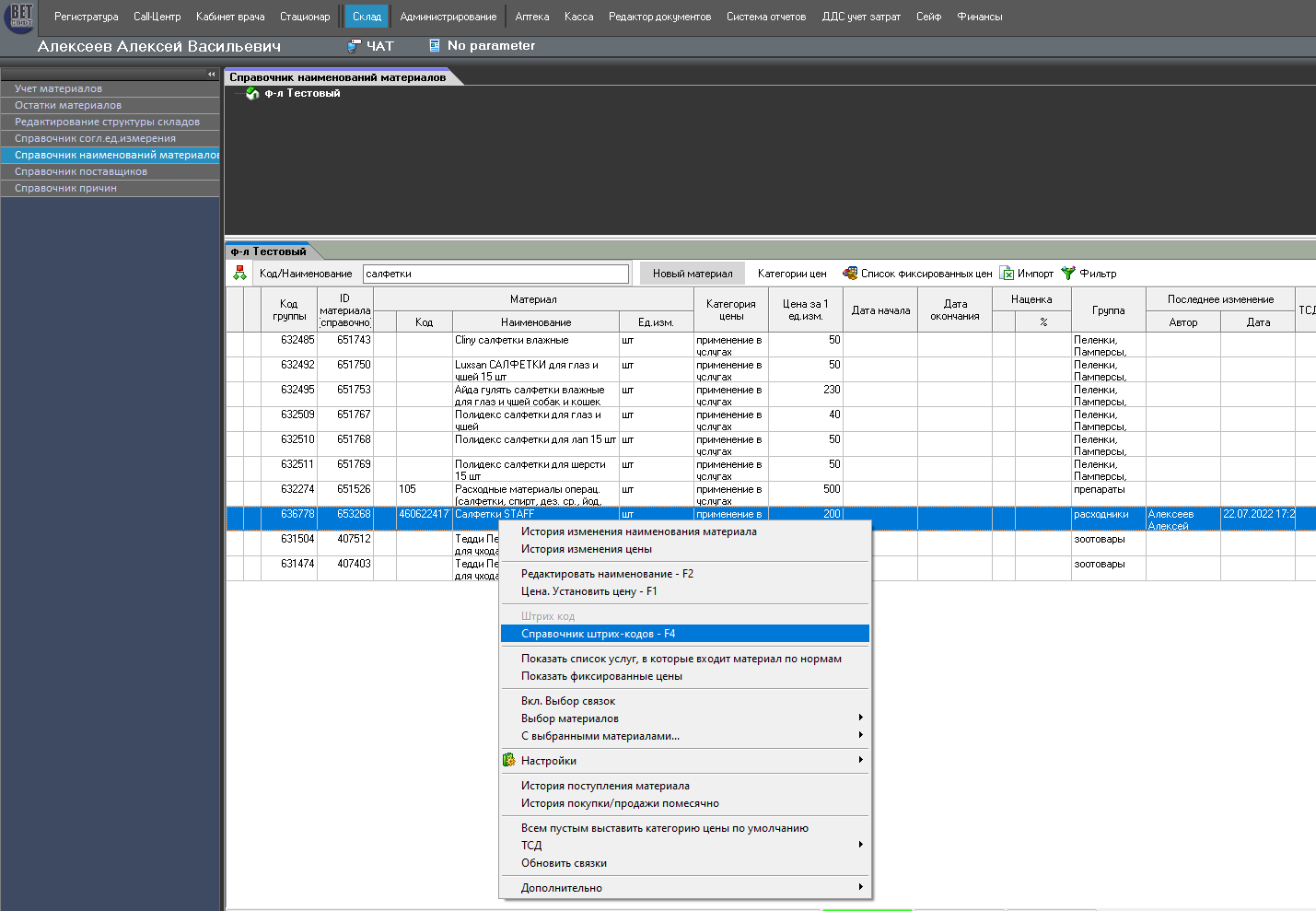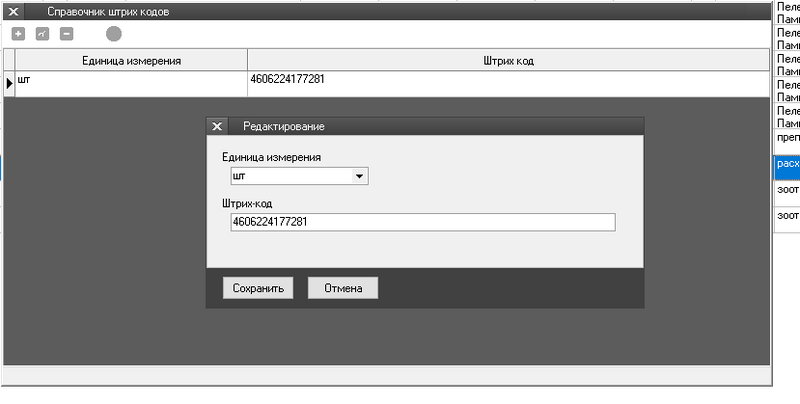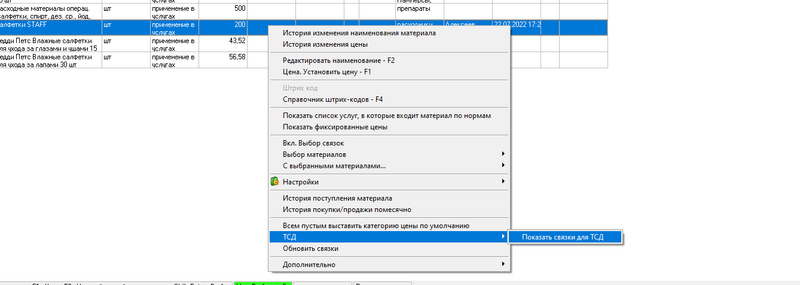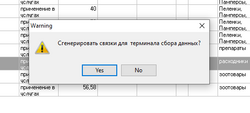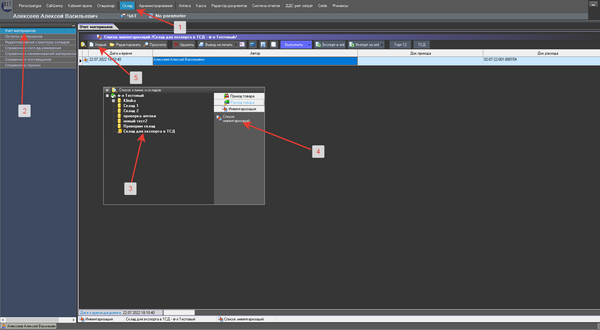Модуль Склад. Описание: различия между версиями
Avnew (обсуждение | вклад) |
Avnew (обсуждение | вклад) |
||
| Строка 129: | Строка 129: | ||
==Пример проведения инвентаризации с применением ТСД== | ==Пример проведения инвентаризации с применением ТСД== | ||
| + | |||
| + | Заходим в модуль склад, учет материалов, выбираем нужный склад и режим инвентаризации. Затем создаем новый документ инвентаризации или открываем незавершенный. | ||
| + | |||
| + | [[File:Im_tsd_ex_001.png|600px]] | ||
Версия 05:24, 1 августа 2022
Содержание
- 1 Модуль Склад. Описание
- 2 Модуль Склад. Фиксированные остатки
- 3 Стеллажная карта.
- 4 Работа с ТСД (терминал сбора данных).
Модуль Склад. Описание
Настройка структуры складов в клиниках
В клиниках склады имеют древовидную форму. Число складов в клиниках неограниченное.
Как создать свою структуру складов.
Как назначить склад или склады для аптеки
Как назначить склад для автоматического списания при выставлении счетов.
Пошаговые действия:
Шаг 1. Необходимо зайти в модуль Склад.
Шаг 2. Слева в меню выбрать раздел "Редактирование структуры складов"
Шаг 3. Выбрать нужный склад в дереве складов.
Шаг 4. Нажать правую кнопку мыши и выбрать пункт меню "Установить как склад автоматического списания"
После этого у наименования склада появиться в скобках надпись "атосписание".
Печать ценников
Более подробно рассмотрено здесь Печать ценников
Экспорт накладных в формате xml
Накладные могут быть экспортированы в формат xml. Для этого необходимо вначале выбрать склад, затем указать накладные - списание по причине. Выбрать накладную в списке. Затем нажать на кнопку экспорта. Указать файл в который будет экспортирована накладная.
Импорт накладных из формата 1с
Для импорта накладных из xml формата. Необходимо открыть форму импорта данных. Для этого необходимо находясь в модуле склад в разделе ... нажать на кнопку ...
Откроется форма, представленная на рисунке ниже, теперь на ней нажимаем на кнопку Загрузить из файла
в открывшейся форме выбираем требуемый файл для импорта и нажимаем на кнопку Открыть
После открытия файла будет сообщение об номере версии формата файла
Установка связок
Автоматическое назначение цен
Выбираем категорию цены, ставим процент наценки и жмем на кнопку применить на всех. Теперь можем назначить определенные проценты наценки на любую позицию материала. Для этого выбираем позицию и нажимаем на правую кнопку мыши, в открывшемся окне указываем процент наценки.
и нажимаем кнопку OK
Для изменения значений в прайсе клиники, нажимаем на кнопку Изменить в прайсе
Внимание! При включении материалов в услуги по нормам расхода,произойдет изменение стоимости услуги или изменения стоимости работ персонала, в зависимости от того какой параметр изменения стоимости работ включен в услугах.
Более подробно расписано здесь
Импорт накладных из формата xml Ветсофт
Модуль Склад. Фиксированные остатки
Более подробно применение фиксированных остатков расписано тут Фиксированные остатки
Стеллажная карта.
Материал на любом складе может быть разложен по стеллажной карте. На каждом складе можно делать список стеллажей с указанием полок. Каждый материал можно поместить на любой склад но на определенный стеллаж и полку выбранного склада. К примеру материал "Повязка марлевая" может находиться на складе "А" и на складе "Б" на указанных стеллажах и полках.
Работа с ТСД (терминал сбора данных).
Учет штрих кодов материалов
На каждый материал на связку, материал - единица измерения устанавливается уникальных штрих код, обычно он идет на упаковке товара от производителя. Организация вправе установить свои штрих коды к примеру на мелкую фасовку товара. Для этого необходимо заполнить справочник штрих кодов материала. Как это делается. Заходим в модуле склад в раздел "Справочник наименований материалов" или в модуле Администрирование в раздел "Прайс, Материалы, Настройка".
По клавише F4 открываем справочник штрих-кодов данного материала и заполняем данные.
Генерация связок материалов для ТСД
Теперь сгенерируем связки всех материалов для ТСД
Настройка файлового обмена с ТСД
Из руководства пользователя к ТСД настраиваем файловый обмен. Каталог файлового обмена устанавливаем по пути C:\VETSOFT\DM\DataMobile\
Утилита файлового обмена настраивается на этот каталог , в нем будут созданы подкаталоги \in \out \log
Пример проведения инвентаризации с применением ТСД
Заходим в модуль склад, учет материалов, выбираем нужный склад и режим инвентаризации. Затем создаем новый документ инвентаризации или открываем незавершенный.